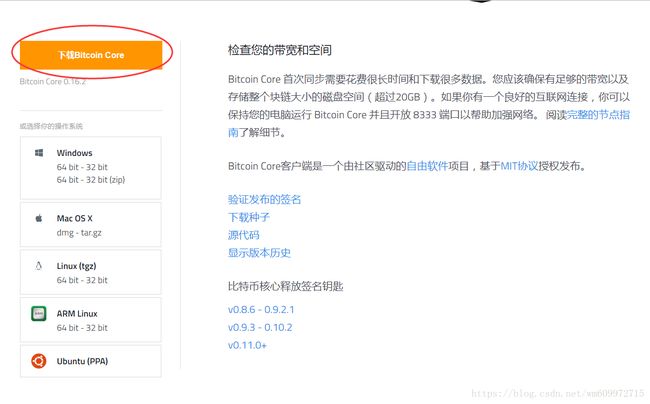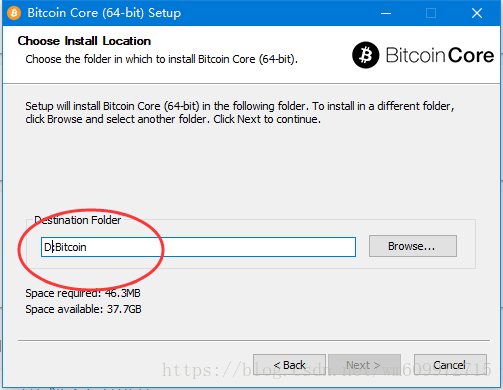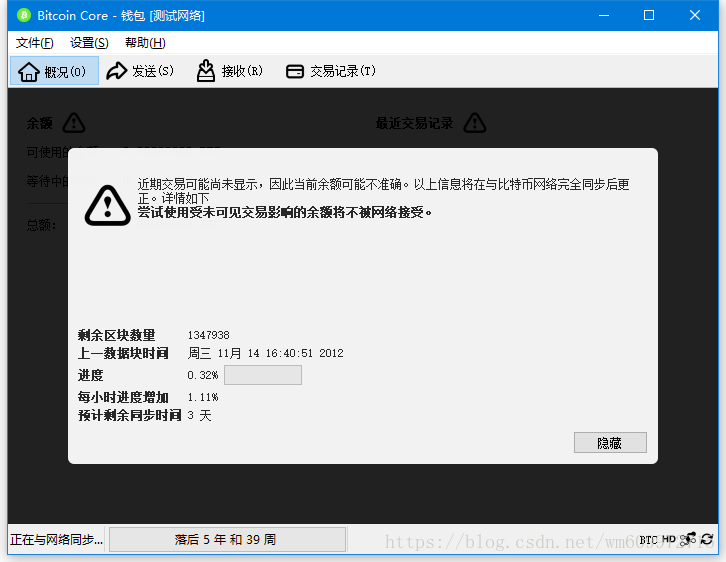Windows 环境下搭建比特币测试链节点
1.下载 Bitcoin Core
下载地址: https://bitcoin.org/zh_CN/download
2.安装Bitcoln Core(不要安装在C盘)
3.Dos命令开启btc测试钱包
开始菜单 -> 输入cmd -> 进入比特币安装目录 bin 文件夹下使用下面命令启动测试节点
bitcoin-qt.exe --server --testnet --rpcuser=root --rpcpassword=123456 --rpcport=8332 --rpcallowip=127.0.0.1
4.更改数据文件存储位置,选择存放区块数据目录
5.等待数据同步完成
6.获取btc测试币教程
https://testnet.manu.backend.hamburg/faucet
7.比特币节点命令
命令行参数
使用 -? 或 –help 参数运行 Bitcoin 或 bitcoind,它会提示常用的命令行参数并退出。
用法:
bitcoind [选项]
bitcoind [选项] <命令> [参数] 将命令发送到 -server 或 bitcoind
bitcoind [选项] help 列出命令
bitcoind [选项] help <命令> 获取该命令的帮助
选项:
--conf=<文件名> 指定配置文件(默认:bitcoin.conf)
--pid=<文件名> 指定 pid (进程 ID)文件(默认:bitcoind.pid)
--gen 生成比特币
--gen=0 不生成比特币
--min 启动时最小化
--splash 启动时显示启动屏幕(默认:1)
--datadir=<目录名> 指定数据目录
--dbcache=
--dblogsize=
--timeout=
--proxy=
--dns addnode 允许查询 DNS 并连接
--port=<端口> 监听 <端口> 上的连接(默认:8333,测试网络 testnet:18333)
--maxconnections=
--addnode=
--connect=
--irc 使用 IRC(因特网中继聊天)查找节点(默认:0)
--listen 接受来自外部的连接(默认:1)
--dnsseed 使用 DNS 查找节点(默认:1)
--banscore=
--bantime=
--maxreceivebuffer=
--maxsendbuffer=
--upnp 使用全局即插即用(UPNP)映射监听端口(默认:0)
--detachdb 分离货币块和地址数据库。会增加客户端关闭时间(默认:0)
--paytxfee=
--testnet 使用测试网络
--debug 输出额外的调试信息
--logtimestamps 调试信息前添加时间戳
--printtoconsole 发送跟踪/调试信息到控制台而不是 debug.log 文件
--printtodebugger 发送跟踪/调试信息到调试器
--rpcuser=<用户名> JSON-RPC 连接使用的用户名
--rpcpassword=<密码> JSON-RPC 连接使用的密码
--rpcport=
--rpcallowip=
--rpcconnect=
--blocknotify=<命令> 当最好的货币块改变时执行命令(命令中的 %s 会被替换为货币块哈希值)
--upgradewallet 将钱包升级到最新的格式
--keypool=
--rescan 重新扫描货币块链以查找钱包丢失的交易
--checkblocks=
--checklevel=
SSL 选项:
--rpcssl 使用 OpenSSL(https)JSON-RPC 连接
--rpcsslcertificatechainfile=<文件.cert> 服务器证书文件(默认:server.cert)
--rpcsslprivatekeyfile=<文件.pem> 服务器私匙文件(默认:server.pem)
--rpcsslciphers=<密码>可接受的密码(默认:TLSv1+HIGH:!SSLv2:!aNULL:!eNULL:!AH:!3DES:@STRENGTH)
bitcoin.conf 配置文件
除了 -datadir 和 -conf 以外的所有命令行参数都可以通过一个配置文件来设置,而所有配置文件中的选项也都可以在命令行中设置。命令行参数设置的值会覆盖配置文件中的设置。
配置文件是“设置=值”格式的一个列表,每行一个。您还可以使用 # 符号来编写注释。
配置文件不会自动创建;您可以使用您喜爱的纯文本编辑器来创建它。默认情况下,Bitcoin(或 bitcoind)会在比特币数据文件夹下查找一个名为“bitcoin.conf”的文件,但是数据文件夹和配置文件的路径都可以分别通过 -datadir 和 -conf 命令行参数分别指定。
操作系统
默认数据文件夹
配置文件路径
Windows
%APPDATA%\Bitcoin\
(XP) C:\Documents and Settings\username\Application Data\Bitcoin\bitcoin.conf
(Vista, 7) C:\Users\username\AppData\Roaming\Bitcoin\bitcoin.conf
Linux
$HOME/.bitcoin/
/home/username/.bitcoin/bitcoin.conf
Mac OSX
$HOME/Library/Application Support/Bitcoin/
/Users/username/Library/Application Support/Bitcoin/bitcoin.conf
注意:如果 Bitcoin 比特币客户端测试网模式运行,在数据文件夹下客户端会自动创建名为“testnet”的子文件夹。
bitcoin.conf 示例
# bitcoin.conf 配置文件。以 # 开头的行是注释。
# 网络相关的设置:
# 在测试网络中运行,而不是在真正的比特币网络
#testnet=0
# 通过一个 Socks4 代理服务器连接
#proxy=127.0.0.1:9050
##############################################################
## addnode 与 connect 的区别 ##
## ##
## 假设您使用了 addnode=4.2.2.4 参数,那么 addnode 便会与 ##
## 您的节点连接,并且告知您的节点所有与它相连接的其它节点。 ##
## 另外它还会将您的节点信息告知与其相连接的其它节点,这样它 ##
## 们也可以连接到您的节点。 ##
## ##
## connect 在您的节点“连接”到它的时候并不会做上述工作。仅 ##
## 它会与您连接,而其它节点不会。 ##
## ##
## 因此如果您位于防火墙后,或者因为其它原因无法找到节点,则 ##
## 使用“addnode”添加一些节点。 ##
## ##
## 如果您想保证隐私,使用“connect”连接到那些您可以“信任” ##
## 的节点。 ##
## ##
## 如果您在一个局域网内运行了多个节点,您不需要让它们建立许多 ##
## 连接。您只需要使用“connect”让它们统一连接到一个已端口转 ##
## 发并拥有多个连接的节点。 ##
##############################################################
# 您可以在下面使用多个 addnode= 设置来连接到指定的节点
#addnode=69.164.218.197
#addnode=10.0.0.2:8333
# ... 或使用多个 connect= 设置来仅连接到指定的节点
#connect=69.164.218.197
#connect=10.0.0.1:8333
# 不使用因特网中继聊天(IRC)(irc.lfnet.org #bitcoin 频道)
# 来查找其它节点
#noirc=0
# 入站+出站的最大连接数
#maxconnections=
# JSON-RPC 选项(用于控制运行中的 Bitcoin/bitcoind 进程):
# server=1 告知 Bitcoin-QT 接受 JSON-RPC 命令
#server=0
# 您必须设置 rpcuser 和 rpcpassword 以确保 JSON-RPC 的安全
#rpcuser=Ulysseys
#rpcpassword=YourSuperGreatPasswordNumber_DO_NOT_USE_THIS_OR_YOU_WILL_GET_ROBBED_385593
# 客户端在 HTTP 连接建立后,等待多少秒以完成一个 RPC HTTP 请求
#rpctimeout=30
# 默认仅允许来自本机的 RPC 连接。在这里您可以指定多个
# rpcallowip=,来设置您想允许连接的其它主机 IP 地址。
# 您可以使用 * 作为通配符。
#rpcallowip=10.1.1.34
#rpcallowip=192.168.1.*
# 在如下端口监听 RPC 连接
#rpcport=8332
# 您可以通过如下设置使用 Bitcoin 或 bitcoind 来发送命令到一个在
# 其它主机远程运行的 Bitcoin/bitcoind 客户端
#rpcconnect=127.0.0.1
# 使用安全套接层(也称为 TLS 或 HTTPS)来
# 连接到 Bitcoin -server 或 bitcoind
#rpcssl=1
# 当 rpcssl=1 时使用的 OpenSSL 设置
#rpcsslciphers=TLSv1+HIGH:!SSLv2:!aNULL:!eNULL:!AH:!3DES:@STRENGTH
#rpcsslcertificatechainfile=server.cert
#rpcsslprivatekeyfile=server.pem
# 其它选项:
# 设置 gen=1 以尝试生成比特币(采矿)
#gen=0
# 预生成如下数目的公匙和私匙,这样钱包备份便可以对已有的交易以及未来
# 多笔交易有效
#keypool=100
# 每次您发送比特币的时候支付一个可选的额外的交易手续费。包含手续费的交易
# 会更快的被包含在新生成的货币块中,因此会更快生效
#paytxfee=0.00
# 允许直接连接,实现“通过 IP 地址支付”功能
#allowreceivebyip=1
# 用户界面选项:
# 最小化启动比特币客户端
#min=1
# 最小化到系统托盘
#minimizetotray=1
Geth在以太坊智能合约开发中最常用的工具(必备开发工具),一个多用途的命令行工具。
熟悉Geth可以让我们有更好的效率,大家可收藏起来作为Geth命令用法手册。 本文主要是对geth help的翻译,基于最新的geth 1.7.3-stable版本